EC-CUBEのTwigから独自PHP関数を呼び出す方法
- 2021.09.17
- EC-CUBE

EC-CUBEでは、テンプレートエンジンのTwigが使用されています!使い慣れている人であればなんて事ないんでしょうが、初めて使うとなるとなかなかとっつきにくいですよね。
なので今回は、実施にテンプレートエンジンのTwigファイルから独自に作成したPHP関数を呼び出して外部のWordPressの記事を表示させてみようと思います!
Twigから呼べるPHP関数を設定する
百聞は一見にしかず。まずは追加するファイルを見てみましょう。
namespace Customize\Twig\Extension;
use Twig\Extension\AbstractExtension;
use Twig\TwigFunction;
class EccubeExtension extends AbstractExtension
{
public function getFunctions()
{
return [
new TwigFunction('get_wp_blog_posts', [$this, 'getWpBlogPosts']),
];
}
/**
* WordPressのブログ記事を取得
* テンプレートファイル(.twig)から呼び出し可能にする
*/
public function getWpBlogPosts($url, $per_page = '5', $order_by = 'date'){
// WP REST API
$wp_api_url = $url . "wp-json/wp/v2/posts";
// 取得条件パラメータ
$get_params = array(
'per_page='.$per_page, // 取得数
'status=publish', // 公開ステータス
'oederby='.$order_by, // 並び替え
'_embed'
);
$wp_api_url .= '?' . implode('&', $get_params);
// 取得/取得エラーの場合はデータを空にする
$wp_post_json = @file_get_contents($wp_api_url);
if($wp_post_json){
$wp_post_data = json_decode($wp_post_json, true);
}else{
$wp_post_data = array();
}
// 返却用のデータ整形
$return_data = array();
foreach($wp_post_data as $post){
// タイトル
$title = $post['title']['rendered'];
// 投稿日付
$date = date('Y年m月d日', strtotime($post['date']));
// 投稿リンク
$link = $post['link'];
// 抜粋
$excerpt = strip_tags(mb_strimwidth($post['excerpt']['rendered'], 0, 180, '…', "UTF-8"));
// サムネイル画像
$thumbnail = $post['_embedded']['wp:featuredmedia']['0']['media_details']['sizes']['thumbnail']['source_url'];
$return_data[] = array(
'title' => $title,
'date' => $date,
'link' => $link,
'excerpt' => $excerpt,
'thumbnail' => $thumbnail,
);
}
return $return_data;
}
}
本体ファイルは直接変更しない
上記内容でファイルを新規に追加します。ファイルパスは「app/Customize/Twig/Extension/EccubeExtension.php」になるようにします。
ここでポイントなのが「app/Customize/*」ディレクトリにファイルを新規に追加することです。
既存の本体ファイルを直接変更してしまうと、EC-CUBEのバージョンアップ等でファイルが上書きされてしまい、気づいたらせっかく編集した内容が消えてる!表示がくずれてる!なんてことが起きてしまいます。
しかし、「app/Customize/*」ディレクトリに追加したファイルは基本的にEC-CUBEの更新があっても変更されることはありませんので安心です!
TwigからPHP関数を呼ぶ
さっそくTwigから設定したPHP関数を呼んでWordPressの記事を取得してみましょう!
{% set WpBlogUrl = "https://lsd-blog.com/" %}
{% set WpBlogPosts = get_wp_blog_posts(WpBlogUrl, 5, date) %}
PHP関数の呼び出しは難しいことありませんよね!ただ関数名を書いて引数を渡してあげるだけです!
EC-CEBEにWordPressの記事を表示させる
こちらもさっそくコードを見てみましょう。
{% set WpBlogUrl = "https://lsd-blog.com/" %}
{% set WpBlogPosts = get_wp_blog_posts(WpBlogUrl, 5, date) %}
{% if WpBlogPosts is not null or WpBlogPosts is not empty %}
{% autoescape false %}
<aside class="wp-feed">
<div class="wp-feed-title">
<a href="{{ WpBlogUrl }}">
ゆたブログ
</a>
</div>
<ul class="wp_feed__list">
{% for Post in WpBlogPosts %}
<li class="wp_feed__item">
<a class="wp_feed__imgLink" href="{{ Post.link }}" title="{{ Post.title }}">
<img src="{{ Post.thumbnail }}" width="150" height="150">
</a>
<h3 class="wp_feed__title">
<a href="{{ Post.link }}">
{{ Post.title }}
</a>
</h3>
<p class="wp_feed__contents">
{{ Post.excerpt }}
<span>{{ Post.date }}</span>
</p>
</li>
{% endfor %}
</ul>
</aside>
{% endautoescape %}
{% endif %}
取得したデータをforでまわして表示させてあげます。
.wp-feed-title {
background-color: #FF6600;
background-image: none;
font-size: 16px;
font-weight: bold;
margin: 0;
padding: 20px 15px;
word-wrap: break-word;
color: #FFFFFF;
}
.wp-feed-title a {
color: #FFFFFF;
}
.wp_feed__list {
list-style-type: none;
padding: 0 4px;
}
.wp_feed__item {
padding-top: 20px;
}
.wp_feed__item:last-child {
padding-bottom: 20px;
}
.wp_feed__imgLink {
display: block;
float: left;
width: 120px;
height: 120px;
overflow: hidden;
}
.wp_feed__title {
width: calc(100% - 120px);
float: right;
font-size: 1.6rem;
font-weight: 500;
line-height: 1.5;
margin-top: 0;
margin-bottom: 10px;
color: #2E7EC8;
padding-left: 8px;
}
.wp_feed__contents {
width: calc(100% - 120px);
float: right;
font-size: 1.3rem;
line-height: 1.5;
color: #505659;
padding-left: 8px;
}
.wp_feed__contents span {
display: block;
font-size: 1.2rem;
color: #505659;
font-weight: normal;
margin-top: 4px;
}
.wp_feed__item::after {
content: "";
display: block;
clear: both;
}
さらに、こんな感じでスタイルを整えてあげると
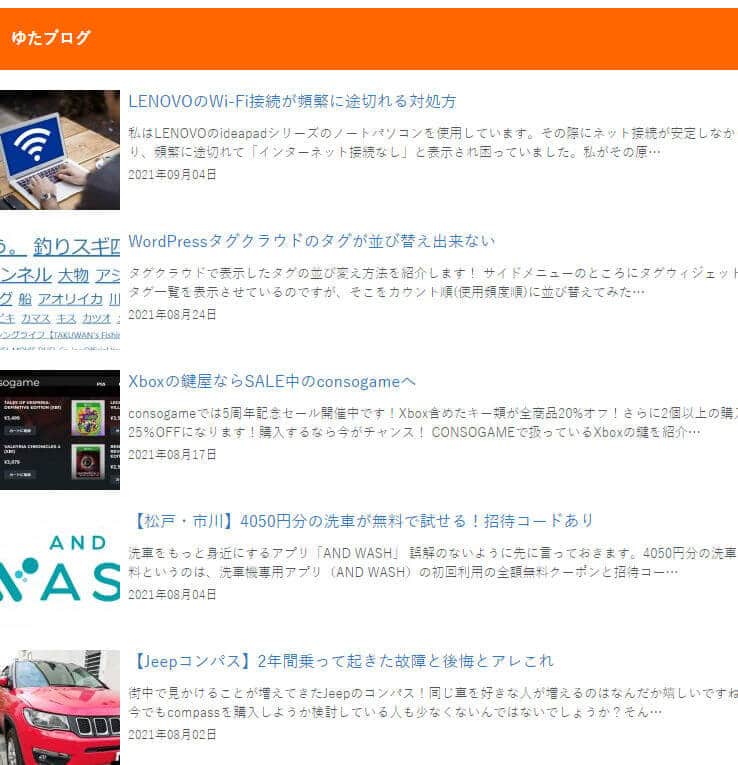
はい、これでEC-CUBE内にWordPressの記事が表示されるようになりました!
やり方さえわかってしまえば、簡単ですね!
1, Twigから呼べるPHP関数を作成する
2, TwigからPHP関数を呼ぶ
3, Twig内でデータを整える
たったこれができるだけで、カスタマイズの幅が広がります!
EC-CUBEはカスタマイズが難しいですが、少しずつ頑張っていきましょう!
-
前の記事

LENOVOのWi-Fi接続が頻繁に途切れる対処方 2021.09.04
-
次の記事

シングルバーナーの遮熱板をダイソーアルミ板110円で自作してみた! 2021.09.21